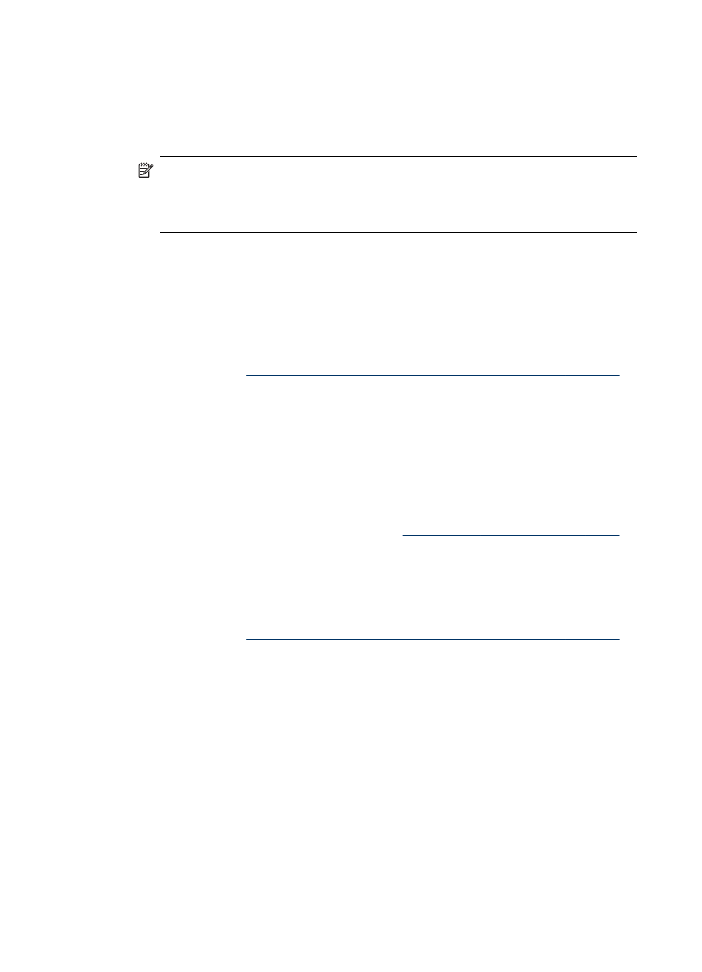
Чистка чернильных картриджей
Выполняйте эту процедуру, если на отчете самопроверки содержатся штрихи,
белые линии на цветных линиях или в случае, если цвет получается неясным.
Не производите чистку картриджей без необходимости, так как при этом
расходуются чернила и сокращается срок службы чернильных сопел.
Глава 8
134
Обслуживание и устранение неисправностей
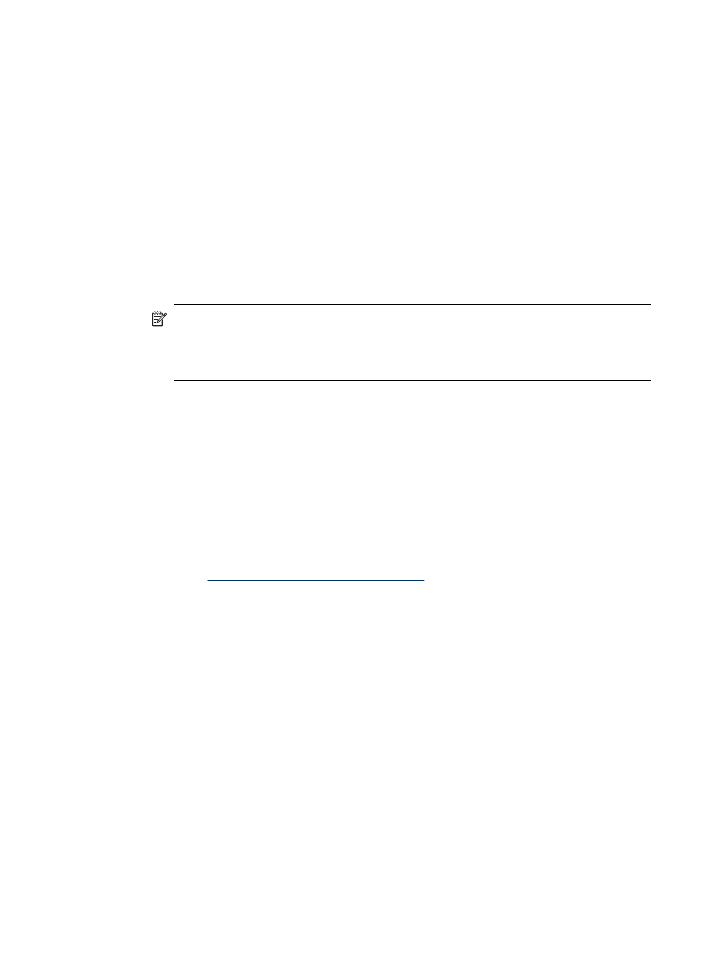
Чистка чернильных картриджей с панели управления
1. Загрузите белую чистую бумагу формата letter, A4 или legal во входной лоток.
2. Нажмите Настройка.
3. Выберите Средства, затем выберите Чистка картриджа.
Устройство распечатает страницу, которую можно утилизировать.
Если чистка чернильного картриджа не улучшает качества копирования или
печати, перед заменой картриджа попробуйте почистить его контакты.
Чистка картриджей с помощью программы Программное обеспечение
HP Photosmart
1. Загрузите белую чистую бумагу формата letter, A4 или legal во входной лоток.
2. В программе Центр решений HP выберите Параметры, Параметры печати,
а затем Обслуживание принтера.
Примечание. Окно Панель инструментов принтера можно также
открыть из диалогового окна Свойства печати. В диалоговом окне
Свойства печати выберите вкладку Службы, а затем выберите
Обслуживание этого устройства.
Отображается окно Настройки печати.
3. Откройте вкладку Device Services (Службы устройства).
4. Выберите Чистка чернильных картриджей.
5. Следуйте инструкциям до получения распечатки приемлемого качества, а
затем щелкните Готово.
Если чистка чернильного картриджа не улучшает качества копирования или
печати, перед заменой картриджа попробуйте почистить его контакты.
HP Printer Utility (Mac OS)
1. Запустите программу HP Printer Utility. Дополнительные сведения см. в
разделе
Утилита HP Printer Utility (ОС Mac)
.
2. Щелкните Clean (Очистка) и следуйте инструкциям на экране.